在单页 HTML 中使用 npm 包
在笔者印象中,上一次写单页 HTML 还是在刚开始接触前端开发,学习 HTML 和 JavaScript 的时候。自从开始用 Vue 和 React 这样的框架之后,就几乎再也没写过单页应用了。框架和 npm 给开发带来了很多便利:对于想用的包,npm install 就能下载到目录下,然后在 Vue 和 React 代码中也可以直接使用 import 或者 require 来引入和使用。打包时,webpack 和 vite 会帮我们处理好一切,包括把充斥着 require 的代码变得在浏览器里也可以正常使用。
但是当我们习惯了 npm install,再回到单页 HTML 时,就会发现下包和导入好像没有那么水到渠成了。维护良好的包会提供浏览器可用的版本——我们可以直接在 CDN 的索引上搜索链接,但是维护不善的包就需要自己手动打包浏览器可用的版本。笔者将逐一介绍两种情况下如何将包引入浏览器。
提供浏览器版本的包
笔者个人喜欢在 bootcdn 上搜索包的 CDN 链接。jsDelivr 官网上找的包不知为什么导入浏览器之后工作不太正常。

搜到包之后点击就能看到链接了:

不提供浏览器版本的包
如果 bootcdn 上搜不到包,那么这个包大概率没有提供官方编译的浏览器版本。这种情况下就需要我们手动使用 webpack 工具来把这个包打包成浏览器版本了。
(ps:笔者发现 jsDelivr 上能搜到这类包,但是打开它提供的 CDN 链接,发现 js 里全是 require……给人一种沙漠中看到海市蜃楼的感觉)
接下来,以包 graphology-layout 为例来撰写后续打包和引入的过程:

首先,我们确认这个库是没有直接提供浏览器版本的;在 jsDelivr 上虽然能搜到,但是点进去是这玩意儿:


这种东西直接引入浏览器显然用不了:

所以我们要用打包工具把他们打包和转换成浏览器能用的版本。常用的工具有 browserify 和 webpack。browserify 历史比较悠久,主打的就是在浏览器里用上 require:
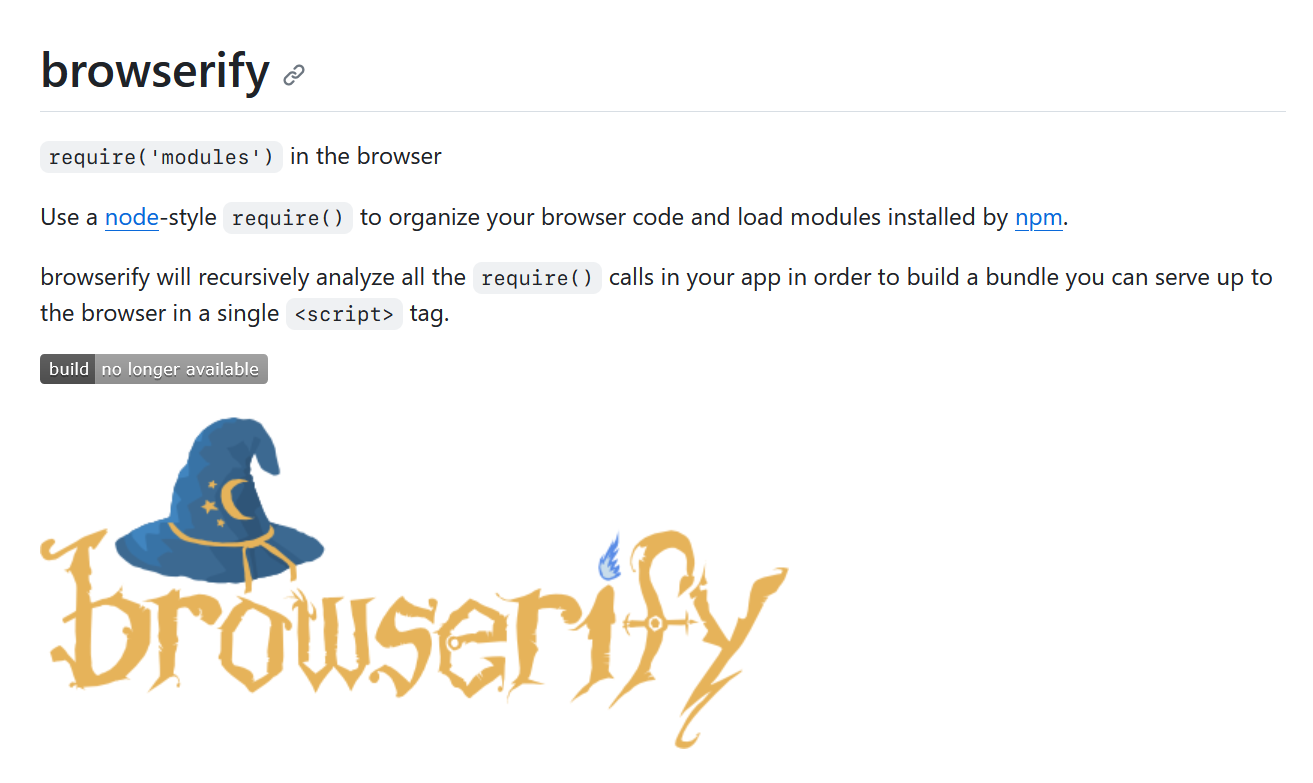
Webpack 功能更强大,也更丰富。它不仅可以处理 JavaScript,还可以处理 CSS、图片和字体等资源。

Browserify 使用起来很简单,但是 Webpack 更强大也更流行。接下来,我们会用 Webpack 来完成打包工作。
我们首先克隆需要打包的项目:
git clone https://github.com/graphology/graphology.git
cd .\graphology\src\layout\

现在我们来到了这样的一个地方。它虽然被放置在 graphology 仓库内,但是确实是一个完整的 node.js 项目。接下来我们安装一下依赖:
npm i #(或者pnpm i,看你喜欢用哪个)
接下来,安装 webpack 和 webpack-cli
npm install --save-dev webpack webpack-cli #(或者pnpm,看你喜欢用哪个)

用你顺手的编辑器打开这个目录,并创建一个叫做webpack.config.js的文件,内容如下:
const path = require("path");
module.exports = {
mode: "production",
entry: "./index.js", // 入口文件
output: {
path: path.resolve(__dirname, "dist"),
filename: "graphology-layout.min.js", // 打包产物js的名称
library: "graphologyLayout", // 打包的库的名称,之后需要用这个名字来调用这个库
libraryTarget: "umd",
globalObject: "this",
},
};

完成后,我们回到命令行,输入命令就开始打包了:
npx webpack --config webpack.config.js

在 dist 目录下,我们就能找到打包的产物了:
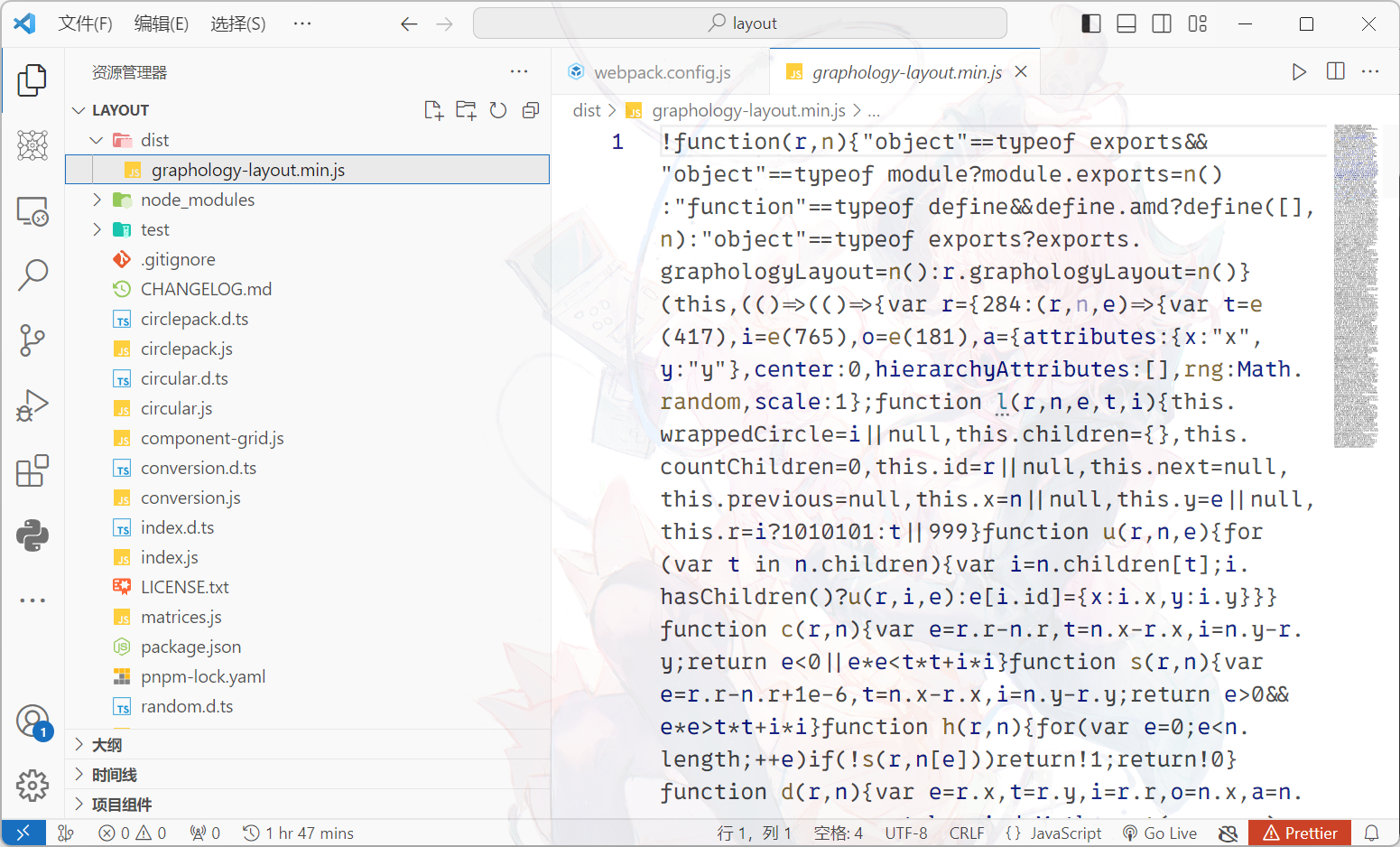
之后,把这个 js 部署到云端,或者静态文件目录下,然后在像引用一个提供官方浏览器版本的包一样引用它就好了:
<head>
<script src="/graphology-layout.min.js"></script>
</head>
<script>
graphologyLayout.circular.assign(graph); // 用刚刚配置文件里取的库名来引用里面的东西
const settings = graphologyLayoutForceAtlas2.inferSettings(graph);
graphologyLayoutForceAtlas2.assign(graph, { settings, iterations: 600 });
</script>
让我们试验一下:

非常成功!可以看到,功能的实现是正常的,控制台里没有再报 js 导入相关的错误了。
后记
笔者在这一次的实践中之所以需要使用单页 HTML 来完成这个页面,是因为笔者用于生成页面中显示的内容的程序是用 node.js 来写的。本着不想在一次作业里套两个 node 项目的原则,笔者没有考虑使用 vite+vue3 之类的常规实践,因而有了这一篇文章。
因为对 nodejs、JavaScript 和 es6 了解都不够深入,文章部分地方可能有误,我的实践也可能并非最佳实践。希望能帮助到读者。